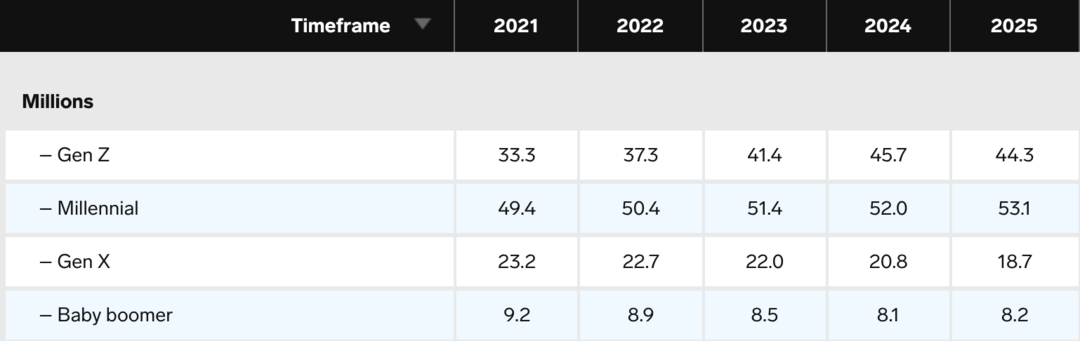Slik tømmer du papirkurven automatisk i Windows 11
Microsoft Windows 11 Helt / / October 07, 2021

Sist oppdatert den

Slik gjør du Windows 11 til å tømme papirkurven automatisk etter en tidsplan, slik at du ikke trenger å tenke på det.
Når du sletter en fil på Windows, er den ikke permanent borte. Den går til papirkurven. Det er praktisk for å gjenopprette filer du ikke mente å slette. Filene i papirkurven fortsetter imidlertid å ta opp plass til du tømmer papirkurven.
Vi har vist deg hvordan begrense mengden diskplass som papirkurven bruker. Men Microsoft la til et verktøy til Windows 10 som fremdeles er tilgjengelig i Windows 11, kalt Lagringsfølelse, noe som gjør det lettere å holde tak i lagringsplassen din. Og det inkluderer administrasjon av papirkurven.
Slik gjør du Windows 11 automatisk for å tømme papirkurven på en tidsplan, slik at du ikke trenger å tenke på det.
Slik sletter du papirkurven automatisk på Windows 10
Gå til Start -menyen> Innstillinger.
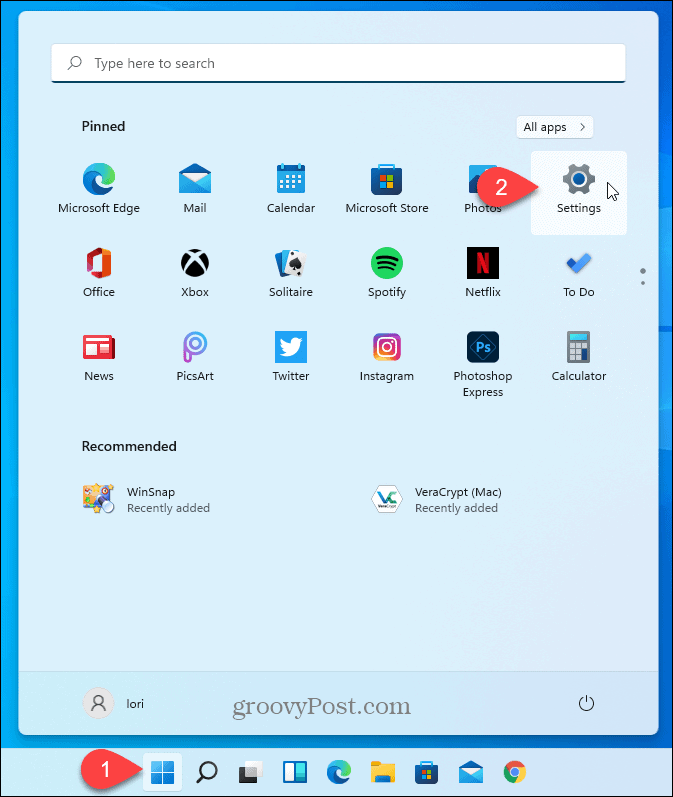
På System klikk på Oppbevaring.
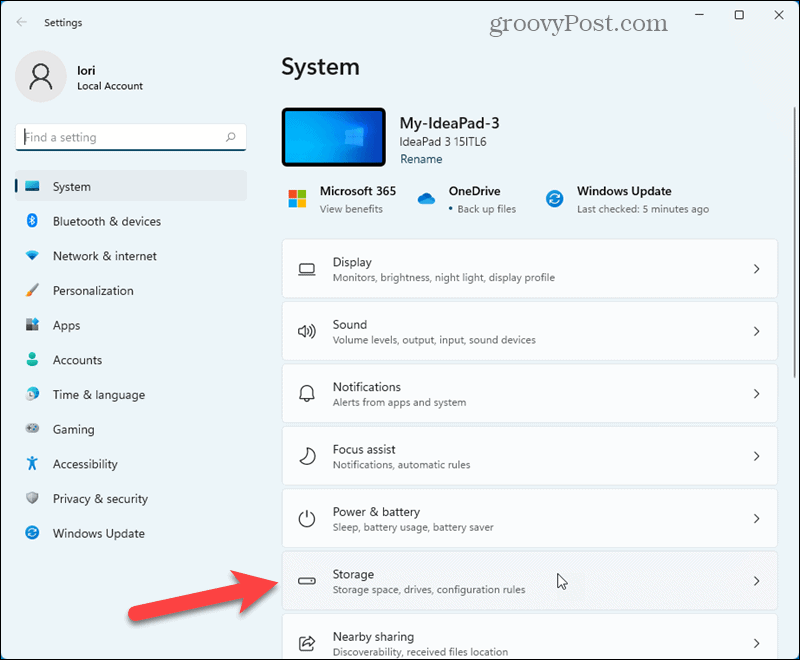
Klikk Lagringsfølelse på Oppbevaring skjerm.
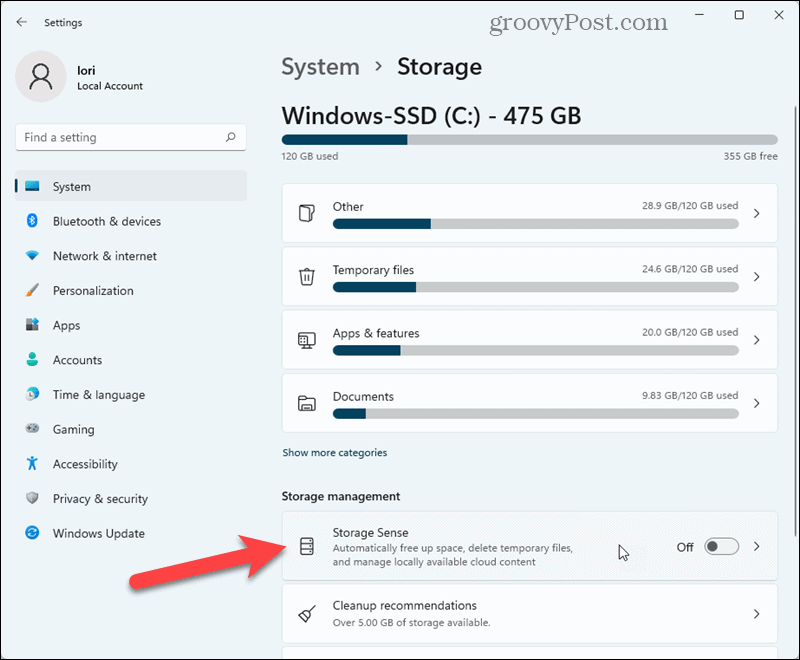
På Lagringsfølelse klikk på glidebryteren under Automatisk opprydding av brukerinnhold for å slå på Storage Sense.
Under Slett filer i papirkurven hvis de har vært der i over, velg et antall dager (1, 14, 20 eller 60) fra rullegardinlisten. Windows sletter filer i papirkurven som er eldre enn antall dager du velger, permanent.
Hvis du ofte gjenoppretter filer fra papirkurven, kan du angi Slett filer i papirkurven hvis de har vært der i over alternativ til 60 dager. Du kan også sette den til Aldri hvis du vil dra nytte av de andre Storage Sense -funksjonene, men ikke automatisk tømme papirkurven.
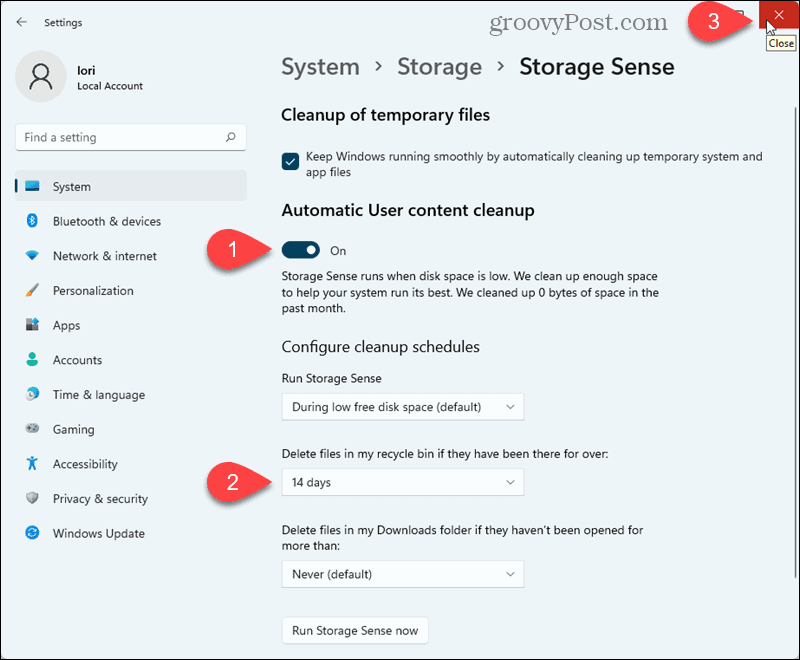
Dette er en nyttig funksjon som hjelper deg med å holde diskplassen i sjakk uten å tenke på det. Husk imidlertid at når en fil er tømt fra papirkurven, er den borte. Ikke få panikk, skjønt. Du kan bruk et tredjeparts gjenopprettingsverktøy som Recuva å gjenopprette permanent slettede filer.
Du kan også tøm papirkurven automatisk i Windows 10.
Slik sletter du Google Chrome -hurtigbuffer, informasjonskapsler og nettleserhistorikk
Chrome gjør en utmerket jobb med å lagre nettleserloggen, hurtigbufferen og informasjonskapslene for å optimalisere nettleserytelsen din på nettet. Hennes måte å ...
Prismatching i butikk: Slik får du priser på nettet mens du handler i butikken
Å kjøpe i butikk betyr ikke at du må betale høyere priser. Takket være prisgarantier kan du få rabatter på nettet mens du handler i ...
Hvordan gi et Disney Plus -abonnement med et digitalt gavekort
Hvis du liker Disney Plus og vil dele det med andre, kan du kjøpe et Disney+ Gift -abonnement for ...
Din guide til deling av dokumenter i Google Dokumenter, Regneark og Lysbilder
Du kan enkelt samarbeide med Googles nettbaserte apper. Her er guiden din for deling i Google Dokumenter, Regneark og Presentasjoner med tillatelsene ...